Win11电源计划只有平衡没有高性能怎么办?
在Windows 11中,默认的电源计划仅包含“平衡”选项,而没有“高性能”选项。对于那些需要更高性能的用户来说,这可能会带来一些困扰。然而,您可以通过以下方法解决这个问题并获得更加高性能的电源计划设置。

更新日期:2025-05-28
来源:系统之家
Win11电源计划只有平衡没有高性能怎么办?一般系统都内置了三种电源计划,分别是“平衡”、“节能”以及“高性能”,默认启用的是“平衡”电源计划,但是近期由于用户发现自己的电脑上的电源计划只有平衡没有高性能,那么遇到这一情况应该如何解决呢?我们来看看吧。
Win11电源高性能不见了了怎么找回?
1、首先我们打开“控制面板”。
2、接着将右上角查看方式改为“大图标”。
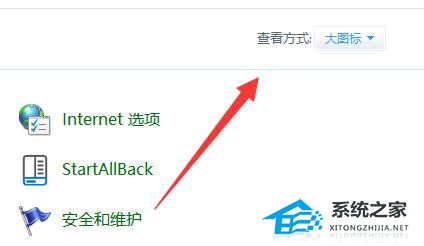
3、然后打开其中的“电源选项”。
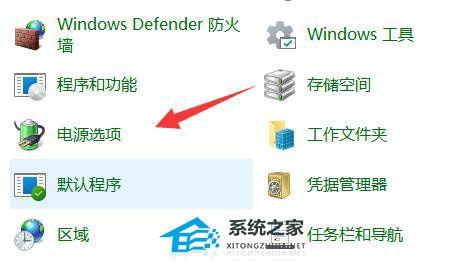
4、如果其中没有高性能,那么点击左边“创建电源计划”。
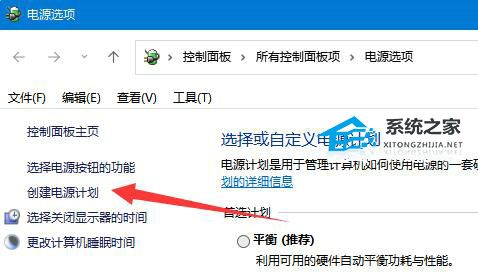
5、将计划名称命名为高性能并进行创建。
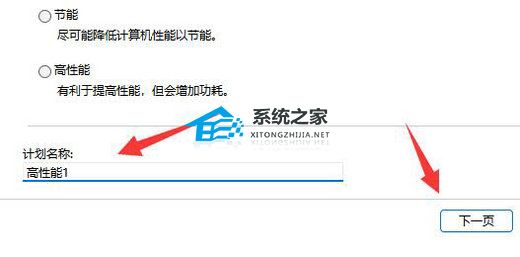
6、创建完成后,选中它,点击“更改计划设置”。
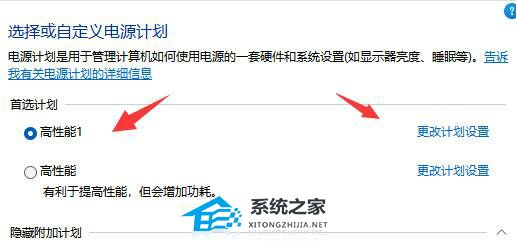
7、最后点击“更改高级电源设置”,在其中就可以自由修改想要的高性能电源设置了。
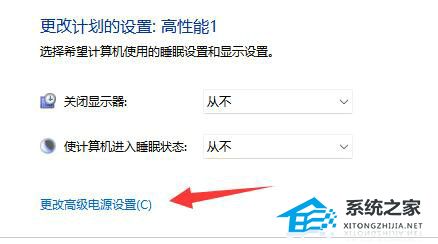
Win11电源计划只有平衡模式怎么办?
1、打开cmd命令提示符,输入
powercfg -s 8c5e7fda-e8bf-4a96-9a85-a6e23a8c635c
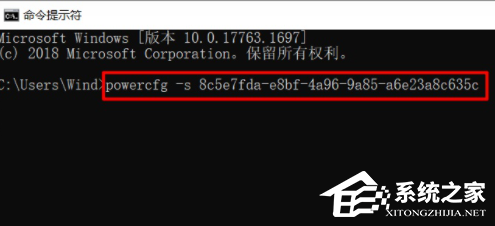
2、进入电源选项查看(打开控制面板,在右上角搜索框中输入“电源选项”进行搜索)。可以看到已经开启其他性能模式。
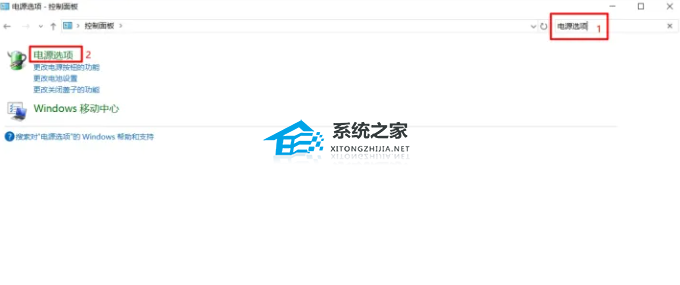
其它电源模式命令:
高性能:powercfg -s 8c5e7fda-e8bf-4a96-9a85-a6e23a8c635c
卓越性能:powercfg -s e9a42b02-d5df-448d-aa00-03f14749eb61
平衡:powercfg -s 381b4222-f694-41f0-9685-ff5bb260df2e
节能:powercfg -s a1841308-3541-4fab-bc81-f71556f20b4a
以上就是系统之家小编为你带来的关于“Win11电源计划只有平衡没有高性能的解决方法”的全部内容了,希望可以解决你的问题,感谢您的阅读,更多精彩内容请关注系统之家官网。
Win11电源计划只有平衡没有高性能怎么办?
在Windows 11中,默认的电源计划仅包含“平衡”选项,而没有“高性能”选项。对于那些需要更高性能的用户来说,这可能会带来一些困扰。然而,您可以通过以下方法解决这个问题并获得更加高性能的电源计划设置。

Win11电源计划只有平衡模式怎么办?Win11电源计划高性能不见了解决
电脑设置高性能模式会将计算机的CPU运行速度、显卡性能等调整到较高级别,以及避免系统进入睡眠状态。这样做可以保证计算机一直处于最佳性能水平。但是近期有Win11用户遇到了电源计划只有平衡模式,其中的高性能不见了,那么应该如何解决呢?我们来看看吧。
